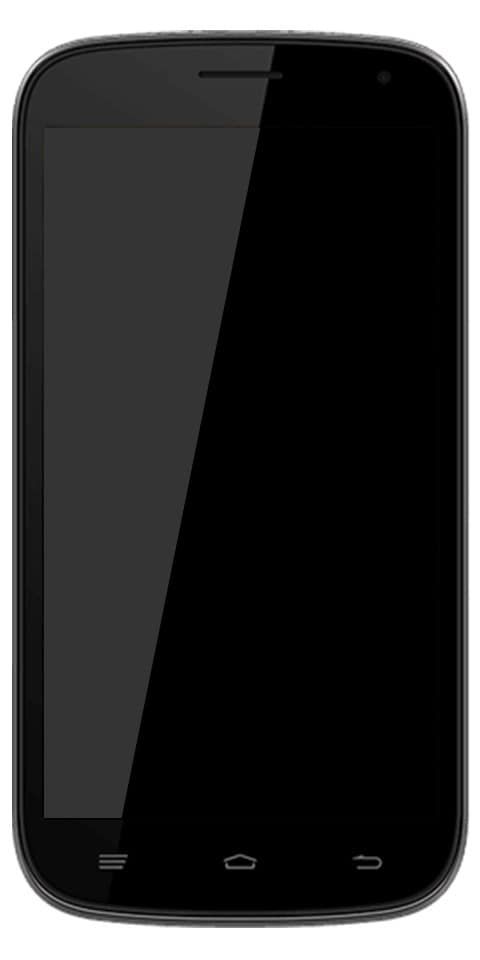Gmail అనువర్తనాల్లో బాహ్య చిత్రాలను ఎలా నిలిపివేయాలి
మీరు గుర్తుచేసుకున్నట్లుగా, డిసెంబర్ ప్రారంభంలో, స్వీకరించిన ఇమెయిల్లలో చిత్రాలను స్వయంచాలకంగా చూపించడం ప్రారంభిస్తామని గూగుల్ ప్రకటించింది. వారి ప్రాక్సీ సర్వర్ల ద్వారా చిత్రాలను ప్రాసెస్ చేయడం ద్వారా అదే స్థాయి భద్రతను ఎలా నిర్వహించాలో కనుగొంటామని కంపెనీ హామీ ఇచ్చింది. అదే సమయంలో, గూగుల్ ఈ ఫీచర్ చివరకు తన మొబైల్ Gmail అనువర్తనాలకు చేరుకుంటుందని ప్రకటించింది.
ఇది కూడా చదవండి: విండోస్, మాక్, స్మార్ట్ఫోన్లలో వైఫై నెట్వర్క్ ప్రాధాన్యతను ఎలా సెట్ చేయాలి
Gmail అనువర్తనాల్లో బాహ్య చిత్రాలను ఎలా నిలిపివేయాలి
చిత్రాలు రెండు విధాలుగా ఇ-మెయిల్ ద్వారా పంపబడతాయి; జోడింపులుగా లేదా ఇమెయిల్ బాడీలో భాగమైన ఇన్లైన్ చిత్రాలుగా. చిత్రాన్ని వెబ్సైట్లకు లింక్ చేయవచ్చు. నిజమే, వార్తాలేఖలు మరియు ప్రచార ఇ-మెయిల్లు వాటికి అనుసంధానించబడిన చిత్రాలను కలిగి ఉంటాయి. వారు కొంచెం ఎక్కువ బ్యాండ్విడ్త్ను వినియోగించడమే కాదు, సందేశం మరింత నెమ్మదిగా లోడ్ అవుతుంది. మొబైల్ పరికరంలో, సందేశం బాగా కనిపించకపోవచ్చు, ఇది చదవడం కష్టతరం చేస్తుంది. Gmail అనువర్తనాల్లో బాహ్య చిత్రాలను ఎలా నిలిపివేయవచ్చో క్రింద మీరు కనుగొనవచ్చు.
ఈ ఫీచర్ iOS మరియు Android కోసం Gmail లో అందుబాటులో ఉంది. ఇది ప్రతి ఖాతాకు ప్రారంభించబడింది, అంటే మీరు Gmail అనువర్తనానికి బహుళ ఇమెయిల్ ఖాతాలను జోడించినట్లయితే, మీరు కొన్ని ఖాతాల కోసం బాహ్య చిత్రాలను లోడ్ చేయడాన్ని నిలిపివేయవచ్చు కాని ఇతరులకు స్వయంచాలకంగా అప్లోడ్ చేయవచ్చు.
ఇది కూడా చదవండి: చౌకైన ఆండ్రాయిడ్ టాబ్లెట్ ఉన్న ఏదైనా కారుకు వైర్లెస్ కార్ ప్లే ఎలా జోడించాలి
Gmail లో బాహ్య చిత్రాలను నిలిపివేయండి
- మీరు నడుస్తున్నారని నిర్ధారించుకోండి Gmail అనువర్తనం యొక్క తాజా వెర్షన్.
- అనువర్తనాన్ని తెరవండి మరియు హాంబర్గర్ చిహ్నాన్ని నొక్కండి ఎగువ ఎడమ మూలలో. ఇది నావిగేషన్ డ్రాయర్ను తెరుస్తుంది.
- చివరికి స్క్రోల్ చేయండి మరియు సెట్టింగులను నొక్కండి. సెట్టింగుల స్క్రీన్లో, మీరు బాహ్య చిత్రాలను నిలిపివేయాలనుకుంటున్న ఖాతాను ఎంచుకోండి.
- ఎంచుకున్న ఖాతా సెట్టింగ్ల స్క్రీన్లో, మీరు చూసే వరకు క్రిందికి స్క్రోల్ చేయండి చిత్రాలు ఎంపిక.
- దాన్ని నొక్కండి మరియు చిత్రాలను ఎంపికకు సెట్ చేయండి బాహ్య చిత్రాలను ప్రదర్శించే ముందు అడగండి.
ఈ సెట్టింగ్ను ప్రారంభించిన తర్వాత వచ్చే అన్ని సందేశాలకు ఇది వర్తిస్తుంది. మీ పరికరానికి ఇప్పటికే డౌన్లోడ్ చేయబడిన సందేశాలు వాటిలోని చిత్రాలను ఇప్పటికే డౌన్లోడ్ చేశాయి, కాబట్టి దీని గురించి ఏమీ చేయలేము.
మీరు శరీరంలోని చిత్రాలతో ఇమెయిల్ను స్వీకరించినప్పుడు, మీరు బదులుగా ఫోటో చిహ్నం, పెట్టె లేదా ప్రత్యామ్నాయ వచనాన్ని చూస్తారు. ఇది నిజంగా ఇమెయిల్పై ఆధారపడి ఉంటుంది, కానీ ఇవి కనిపించే మూడు మార్గాలు. నిర్దిష్ట ఇమెయిల్లోని చిత్రాలను చూడటానికి, నొక్కండి చిత్రాలను ప్రదర్శించు ఫీల్డ్కు దిగువన ఉన్న ఎంపిక.
ఈ లక్షణం కొన్ని సందర్భాల్లో, ట్రాకర్లతో ఇమెయిల్తో సహాయపడుతుంది. ఈ ట్రాకర్లు పంపినవారికి వారు పంపిన ఇమెయిల్ తెరవబడిందా లేదా అని చెబుతుంది. తరచుగా, ట్రాకర్ కేవలం పిక్సెల్-పరిమాణ చిత్రం, కాబట్టి అన్ని ట్రాకర్లు చిత్రాలు కాకపోయినా మీరు దీన్ని ఎప్పటికీ చూడలేరు. డెస్క్టాప్లలో, పొడిగింపుతో ట్రాకర్లను నిలిపివేయడం చాలా సులభం, కానీ మొబైల్ పరికరాల్లో, మీరు మార్చడానికి అనుమతించే దానికి మించి అనువర్తనం యొక్క ఆపరేషన్ను మార్చడం సాధ్యం కానందున ఇది చాలా కష్టం.
మీరు ప్రయాణించేటప్పుడు మరియు ప్రయాణించేటప్పుడు తక్కువ ఇంటర్నెట్ సదుపాయం ఉంటే, ఇది ఖచ్చితంగా ఎనేబుల్ చేయవలసిన అమరిక.